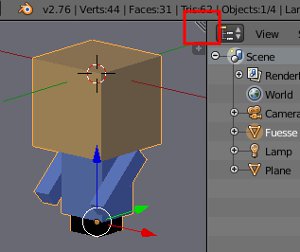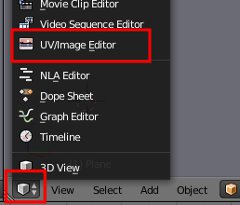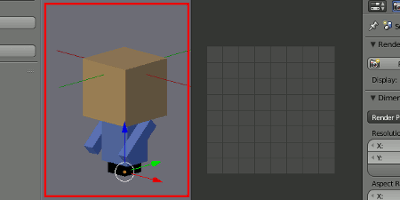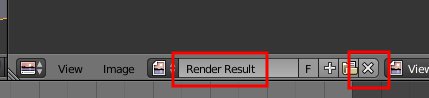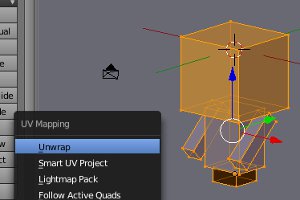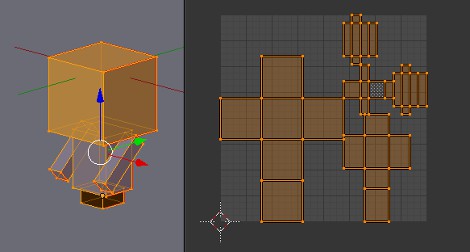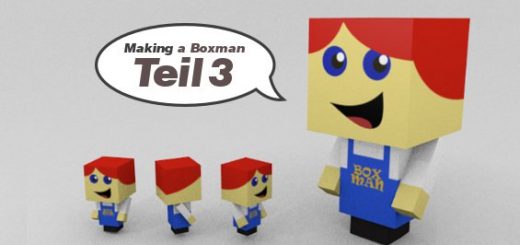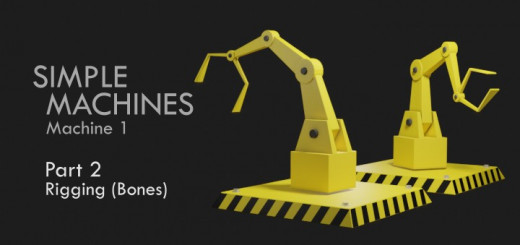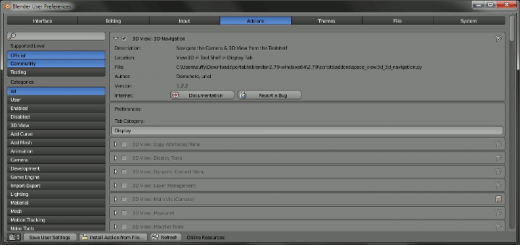Blender 032 – Erstes Model, UV-Map erzeugen 2/3
Wir sind nur noch wenige Mausklicks vom Ziel entfernt. Jetzt wird endlich die UV-Map ausgegeben und dazu kommt ein neues Fenster ins Spiel, der UV Image-Editor. Das muss eventuell noch schnell eingerichtet werden.
Skills: Easy
Addon: Nein
Download: Das für hier vorbereitete, fertig gejointe Objekt, kann man sich hier downloaden.
Für Leser die in diesem Kapitel eher zufällig landen: Um eine UV-Map, wie sie hier entsteht, ausgeben zu lassen, sollte man auch Teil 030 und 031 durchgearbeitet haben.
UV Image-Editor – Fenster einrichten
Wir benötigen für die Ausgabe der Abwicklung ein neues, zusätzliches Fenster. Wenn man genau hinschaut, dann sieht man ganz oben rechts im Arbeitsbereich ein kleines geriffeltes Dreieck (siehe Bild unten).
An diesem Dreieck muss man ziehen. Nach links ziehen! Es sollte jetzt rechts ein neues, zusätzliches Fenster erscheinen. Falls dieses Fenster links noch eine Bearbeitungspalette hat, dann drücke ich diese mit der Taste T weg.
Das neue Fenster wird jetzt umgestellt auf den UV Image Editor. Dazu gehe ich unter dem Arbeitsbereich auf das 3D-Ansicht-Symbol und wähle dort den Eintrag UV/Image Editor aus (siehe Bild unten).
Es kann möglich sein, falls man den Boxman schon mal gerendert hatte, das beim neuen Fenster statt der UV Ansicht, unten Render Result steht. Falls das der Fall sein sollte, muss man das mit einem Klick auf das Kreuz wegdrücken (siehe Bild unten)!
Damit sind die Vorbereitungen beendet. Die UV-Map kann ausgegeben werden.
UV-Map ausgeben lassen
Wichtig! Wir haben jetzt zwei Arbeitsbereiche. Wenn wir jetzt in einem Arbeitsbereich arbeiten wollen und auch Shortcuts anwenden, dann muss sich der Mauszeiger auch immer in dem Arbeitsbereich befinden, wo wir etwas ausführen wollen. Sonst weiß Blender nicht wer oder was gemeint ist!
Im linken Arbeitsbereich wechsele ich jetzt, falls noch nicht geschehen in den Edit-Mode und im Edit Mode auf den Punkte bearbeiten-Mode (siehe Bild unten).
Dann drücke ich die A-Taste, um alles zu markieren. Anschließend klicke ich die Taste U und es sollte eine kleine Auswahl von Optionen angezeigt werden. Dort klicke ich auf Unwrap (auswickeln/abwickeln).
Sofort sollte im rechten Arbeitsbereich, dem UV-Image-Editor unser Charakter abgewickelt erscheinen. Genau das ist es was wir wollen und brauchen.
UV-Map aufräumen
Bevor die UV-Map endgültig exportiert wird um in GIMP oder Inkscape zu bemalen müssen wir noch ein wenig Ordnung auf der UV-Map schaffen. Das Thema UV-Map aufräumen wird im nächsten Teil behandelt.